
SCEP Sunucusundan Sertifika Alma/Güncelleme
Sertifikaları yöneten SCEP (Basit Sertifika Kayıt Protokolü) sunucusuna, makine ile oluşturulan anahtarlar için gerekli sertifikayı vermeye yönelik bir istek gönderilebilir. SCEP sunucusundan verilen sertifikalar makineye otomatik olarak kaydedilir. Sertifika verme isteği göndermek için Administrator ayrıcalıkları gereklidir.
SCEP Sunucusunun İletişim Ayarlarını Belirtme
SCEP sunucusuyla iletişim kurma ayarlarını belirtebilirsiniz.
1
Uzak UI’yı başlatın. Uzak Kullanıcı Arabirimini Başlatma
2
Portal sayfasında [Settings/Registration] seçeneğine tıklayın. Uzak Kullanıcı Arabirimi Ekranı
3
[Device Management]  [Settings for Certificate Issuance Request (SCEP)] seçeneğine tıklayın.
[Settings for Certificate Issuance Request (SCEP)] seçeneğine tıklayın.
 [Settings for Certificate Issuance Request (SCEP)] seçeneğine tıklayın.
[Settings for Certificate Issuance Request (SCEP)] seçeneğine tıklayın.4
[Communication Settings] seçeneğine tıklayın.
5
Gerekli iletişim ayarlarını belirleyin.
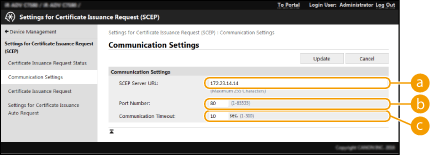
 [SCEP Server URL:]
[SCEP Server URL:]Bağlantı kurulacak SCEP sunucusunun URL’sini belirtin.
 [Port Number:]
[Port Number:]SCEP sunucusuyla iletişim için kullanılacak bağlantı noktası numarasını girin.
 [Communication Timeout:]
[Communication Timeout:]SCEP sunucusuyla iletişim için zaman aşımı süresini girin. Belirlenen süre içinde SCEP sunucusundan yanıt alınmazsa bağlantı iptal edilir.
6
[Update] seçeneğine tıklayın.
 |
[Enable Timer for Certificate Issuance Auto Request] seçili olduğunda ayarlar güncellenemez. Belirtilen Zamanda Sertifika Verilmesini İsteme Desteklenen SCEP sürümleri hakkında bilgi için bkz. Yönetim Fonksiyonları. |
Sertifika Verilmesini İsteme
Manuel olarak bir sertifika verilmesini isteyebilirsiniz.
1
Uzak UI’yı başlatın. Uzak Kullanıcı Arabirimini Başlatma
2
Portal sayfasında [Settings/Registration] seçeneğine tıklayın. Uzak Kullanıcı Arabirimi Ekranı
3
[Device Management]  [Settings for Certificate Issuance Request (SCEP)] seçeneğine tıklayın.
[Settings for Certificate Issuance Request (SCEP)] seçeneğine tıklayın.
 [Settings for Certificate Issuance Request (SCEP)] seçeneğine tıklayın.
[Settings for Certificate Issuance Request (SCEP)] seçeneğine tıklayın.4
[Certificate Issuance Request] seçeneğine tıklayın.
5
Sertifika verilmesini istemek için gereken öğeleri ayarlayın.
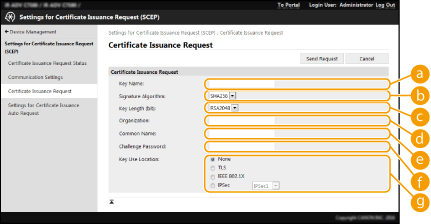
 [Key Name:]
[Key Name:]Anahtar için ad girin. Listede gösterildiğinde bulunması kolay olacak bir ad girin.
 [Signature Algorithm:]
[Signature Algorithm:]İmza için kullanılacak karma fonksiyonu seçin.
 [Key Length (bit):]
[Key Length (bit):]Anahtar uzunluğunu seçin.
 [Organization:]
[Organization:]Kuruluş adını girin.
 [Common Name:]
[Common Name:]IP adresi veya FQDN girin.
Bir Windows ortamında IPPS gerçekleştirirken makinenin IP adresini girdiğinizden emin olun.
Makine FQDN’sini girmek için bir DNS sunucusu gereklidir. DNS sunucusu kullanılmıyorsa makinenin IP adresini girin.
 [Challenge Password:]
[Challenge Password:]SCEP sunucu tarafında bir parola ayarlandığında, bir sertifikanın verilmesini istemek için istek verilerine dahil olan değişken parolayı girin (PKCS#9).
 [Key Use Location:]
[Key Use Location:]Anahtarın kullanılacağı hedefi seçin. [IPSec] seçildiğinde açılır listeden hedefin IPSec ilkesini seçin.

[None] dışında bir ayar seçerken, çeşitli fonksiyonları önceden etkinleştirin. Çeşitli fonksiyonlar devre dışıyken sertifika başarıyla alınırsa, bu sertifika hedef olarak ayarlanır ancak çeşitli fonksiyonlar otomatik olarak etkinleştirilmez.
6
[Send Request] seçeneğine tıklayın.
7
[Restart] seçeneğine tıklayın.
 |
[Enable Timer for Certificate Issuance Auto Request] seçili olduğunda sertifika vermek için manuel bir istek gönderilemez. Belirtilen Zamanda Sertifika Verilmesini İsteme Burada ayarlanan bilgiler makinenin depolama alanına kaydedilmez. |
Belirtilen Zamanda Sertifika Verilmesini İsteme
Belirtilen bir zamanda otomatik olarak sertifika verilmesini isteme ayarını yapabilirsiniz.
1
Uzak UI’yı başlatın. Uzak Kullanıcı Arabirimini Başlatma
2
Portal sayfasında [Settings/Registration] seçeneğine tıklayın. Uzak Kullanıcı Arabirimi Ekranı
3
[Device Management]  [Settings for Certificate Issuance Request (SCEP)] seçeneğine tıklayın.
[Settings for Certificate Issuance Request (SCEP)] seçeneğine tıklayın.
 [Settings for Certificate Issuance Request (SCEP)] seçeneğine tıklayın.
[Settings for Certificate Issuance Request (SCEP)] seçeneğine tıklayın.4
[Settings for Certificate Issuance Auto Request] seçeneğine tıklayın.
5
Sertifika verilmesini istemek için gereken öğeleri ayarlayın.
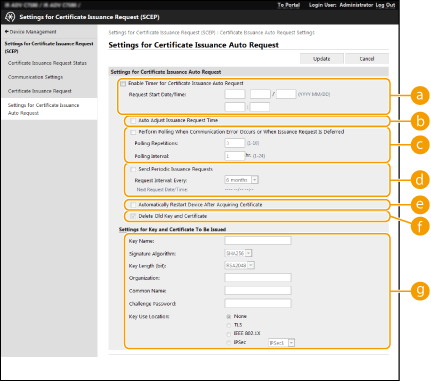
 [Enable Timer for Certificate Issuance Auto Request]
[Enable Timer for Certificate Issuance Auto Request]Belirtilen bir zamanda otomatik olarak sertifika verilmesini istemek için bunu seçin ve [Request Start Date/Time:] içinde başlangıç tarihi/saati belirtin.
 [Auto Adjust Issuance Request Time]
[Auto Adjust Issuance Request Time]İsteğin gönderileceği saati ayarlamak için bunu seçin. Bu ayar aynı anda birden fazla çok fonksiyonlu yazıcı bir istek gönderdiğinde SCEP sunucusu üzerindeki yükü azaltır. [Request Start Date/Time:] içinde belirtilen saatten 1 ila 600 saniye sonrasına zaman rastgele ayarlanır.
 [Perform Polling When Communication Error Occurs or When Issuance Request Is Deferred]
[Perform Polling When Communication Error Occurs or When Issuance Request Is Deferred]Bir iletişim hatası oluştuğunda veya bir sertifika verme isteği beklemede olduğunda SCEP sunucusunun durumunu denetlemek için bunu seçin. Yoklama zamanlarının sayısını ve yoklama aralığını belirtin.

Aşağıdaki durumlarda yoklama yapılmaz ve bir hata oluşur.
Makine tutabileceği anahtar ve sertifika limitini aştığında
Alınan yanıt verilerine bir hata dahil edildiğinde
SCEP sunucusu tarafında bir hata oluştuğunda
 [Send Periodic Issuance Requests]
[Send Periodic Issuance Requests]Düzenli aralıklarla otomatik sertifika verme isteği göndermek için bunu seçin ve [Request Interval: Every:] alanından aralığı belirtin.
Otomatik sertifika verme isteği başarıyla gerçekleştirildiğinde, bir sonraki istek oluşturma tarihi/saati [Next Request Date/Time:] bölümünde gösterilir.
 [Automatically Restart Device After Acquiring Certificate]
[Automatically Restart Device After Acquiring Certificate]Sertifika alındıktan sonra makineyi yeniden başlatmak için bunu seçin.

Toplu alma/aktarma sırasında bile makine yeniden başlatılır.
 [Delete Old Key and Certificate]
[Delete Old Key and Certificate]Eski anahtar ve sertifikanın üzerine yazmak için bunu seçin.

Aynı kullanım hedefine sahip anahtar ve sertifikanın üzerine yazılır.
Varsayılan anahtarın üzerine yazılmaz.
 [Settings for Key and Certificate To Be Issued]
[Settings for Key and Certificate To Be Issued]Oluşturulacak anahtarın bilgilerini girin. Ayarlar hakkında bilgi için Sertifika Verilmesini İsteme bölümündeki 5. adıma bakın.
6
[Update] seçeneğine tıklayın.
Sertifika Verme İsteğinin Durumunu Denetleme
CSR temel alınarak istenen ve verilen sertifika, anahtara kaydedilir.
Uzak Kullanıcı Arabirimi’ni başlatın  [Settings/Registration]
[Settings/Registration]  [Device Management]
[Device Management]  [Certificate Issuance Request Status] seçeneğine tıklayın.
[Certificate Issuance Request Status] seçeneğine tıklayın.
 [Settings/Registration]
[Settings/Registration]  [Device Management]
[Device Management]  [Certificate Issuance Request Status] seçeneğine tıklayın.
[Certificate Issuance Request Status] seçeneğine tıklayın.[Status] alanında aşağıdaki durumlar gösterilir.
[To Be Processed]: Bir sonraki istek oluşturma tarihi/saati [Request Date/Time] bölümünde gösterilir.
[Processing...]: Yoklama devam etmektedir.
[Error]: İletişim hatası veya anahtar üst limiti aşıldı hatası gibi bir hata oluşmuştur.
[Successful]: Sertifikanın başarıyla verildiği tarih/saat [Request Date/Time] alanında gösterilir.
[Error] bölümündeki [Details] kısmında görüntülenen bilgiler aşağıda verilmiştir.
[Details] | Sebep |
Deferred | SCEP sunucusundan beklemede durumu döndürüldü. |
Key and Certificate Registration Limit Error | Makineye kaydedilebilecek anahtar ve sertifika üst sınırına ulaşıldı. |
Communication Error (TOP ERROR) | SCEP sunucusuyla bağlantı başarısız oldu veya iletişim zaman aşımına uğradı. |
Communication Error (TOP ERROR <HTTP durum kodu>) | HTTP hatası oluştu. |
Communication Error (SCEP ERROR Fail Info 0) | Tanınmayan veya desteklenmeyen algoritma. |
Communication Error (SCEP ERROR Fail Info 1) | Bütünlük kontrolü (CMS mesajının imza doğrulaması) başarısız oldu. |
Communication Error (SCEP ERROR Fail Info 2) | İzin verilmeyen veya desteklenmeyen işlem. |
Communication Error (SCEP ERROR Fail Info 3) | CMS authenticatedAttributes signingTime özniteliği, sistem saatine yeterince yakın değildi. |
Communication Error (SCEP ERROR Fail Info 4) | Sağlanan ölçütlerle eşleşen bir sertifika bulunamadı. |
 |
Son 20 sertifikanın geçmişi gösterilir. Sertifika sayısı 20’yi aştığında en eski bilgilerin üzerine yazılır. Bu ayar, bu ayarın toplu alımını destekleyen modellerle birlikte alınabilir/çıkartılabilir. Ayar Verilerini İçeri/Dışarı Aktarma Toplu aktarma gerçekleştirilirken bu ayar [Settings/Registration Basic Information] alanına eklenir. Tüm Ayarları Alma/Aktarma |